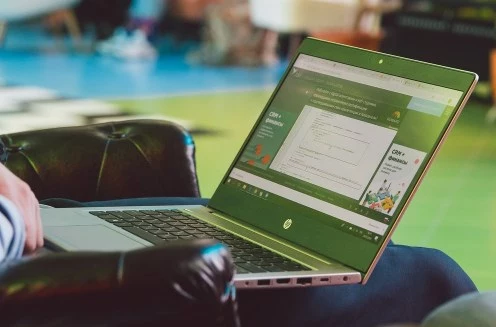
Penggunaan komputer dalam menyelesaikan suatu pekerjaan membutuhkan kecerahan yang dapat membuat mata nyaman menatap dalam waktu lama. Adanya cara mengatur kecerahan layar komputer bisa membantu pengguna untuk membuat layar lebih terang maupun lebih gelap.
Baca juga : jenis dan manfaat jaringan komputer bagi perusahaan
Tanpa adanya pengaturan cahaya hanya akan membuat pengguna tidak nyaman ketika melihat layar komputer dalam waktu yang cukup lama. Masih ada beberapa orang yang belum diketahui cara untuk mengatur kecerahan layar pada komputer yang dimiliki.
Cara Mengatur Kecerahan Layar Komputer
Langsung saja cek cara untuk mengatur kecerahan layar komputer dengan mudah, berikut ini:
1. Tampilkan Layar Awal
Pengguna dapat menyalakan komputer tersebut kemudian tunggu hingga menuju pada tampilan layar awalnya. Jika sebelumnya pengguna sudah menyalakan komputer namun berada di tampilan layar lainnya dapat menuju ke layar awal terlebih dahulu. Setelah berada di tampilan layar awal, maka pengguna akan melihat terdapat menu Start.
2. Klik Menu Start
Pada layar awal terdapat menu start yang terletak di sebelah kiri pojok bawah sehingga dapat diklik untuk menampilkan beberapa opsi lainnya. Tanpa harus menuju ke layar awal pengguna juga dapat ke opsi menu start dengan klik tombol seperti jendela pada keyboard. Setelah itu akan muncul opsi yang ada di bagian start ini.
Pada menu start ini pengguna dapat melihat berbagai pilihan dokumen yang bisa dilihat lebih detail. Selain itu pengguna juga dapat menemukan berbagai software yang tidak ditampilkan pada layar awal, namun ternyata tersedia di komputer.
3. Gunakan Opsi Settings
Selanjutnya ada cara mengatur kecerahan layar komputer yaitu melalui pengaturan yang ada pada komputer tersebut. Pada bagian start akan ada tombol setting yang berbentuk seperti gerigi dan langsung klik saja. Setelah berhasil menuju ke pengaturan maka akan ada banyak pilihan yang dapat diatur sesuai keinginan.
Baca juga : pengertian dan fungsi driver komputer
Salah satu opsi yang dapat diatur oleh pengguna yaitu tentang layar yang bisa mengubah kecerahan menjadi terang dan redup. Terdapat berbagai opsi seperti keamanan yang dapat diatur melalui pengaturan agar komputer lebih aman.
4. Pilih Display
Pilih display pada pengaturan di komputer yang dimiliki sehingga akan muncul semua yang berkaitan dengan layar pada komputer. Selain hanya bisa mengatur kecerahan, pengguna juga dapat mengubah hal lainnya yang terkait dengan layar komputer sesuai dengan keinginan.
Pada opsi display juga dapat membuat layar lebih besar maupun lebih jauh atau normal agar dapat dilihat dengan jelas oleh pengguna. Untuk menuju ke pengaturan kontras atau cahaya pada komputer, dapat melihat bagian Brightness & color.
5. Atur Kecerahan pada Brightness & Color
Tidak perlu mengklik bagian brightness & color pengguna sudah dapat mengatur cahaya yang ingin dilihat pada layar komputer tersebut. Atur sesuai dengan kenyamanan mata ketika melihat layar komputer pada saat itu. Selain itu pengguna juga dapat mengatur cahaya menjadi lebih redup ketika di beberapa waktu tertentu.
Baca juga : mengenali 10 jenis komputer berdasarkan ukurannya
Misalnya ketika laptop berada pada jam 8 malam hingga jam 7 pagi cahaya yang ditampilkan harus lebih redup, karena sudah tidak ada matahari. Ketika malam jam-jam cahaya di lingkungan juga akan berkurang dan membutuhkan cahaya yang lebih redup pada komputer. Begitupun sebaliknya ketika siang hari maka secara otomatis komputer akan menampilkan cahaya yang normal.
Penutup
Itulah cara mengatur kecerahan layar komputer dengan mudah sehingga dapat terlihat nyaman di mata ketika bekerja. Kecerahan pada komputer dapat diatur sesuai keinginan pengguna yang dapat membuatnya nyaman melihat layar komputer.
Cahaya yang terlalu terang dan terlalu redup dapat merusak mata karena mata diharuskan melihat meskipun tidak nyaman. Semoga bermanfaat ya.